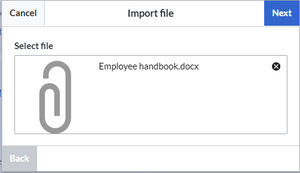What is the Word import?
The extension ImportOfficeFiles allows importing a Word document which will be converted to wiki pages.
- The file can be converted to a single page or to a page with subpages.
- Image files are also imported.
- Imported pages can be used as a page collection for creating a book.
Import a word document
To import a Word document:
- Click New > Import Word file in the top menu.
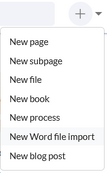
Import menu - Click Select a file or drag the Word file in the drop zone.
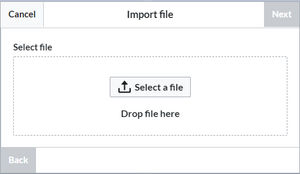
Upload dialog - Click Next.
- Choose the import settings you want.
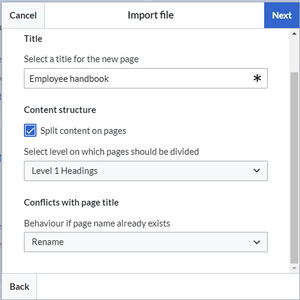
Settings - Title Der Titel der Wikiseite, die durch den Import generiert wird. Wenn die Inhaltstruktur aufgebrochen wird, werden die Kapitel entsprechend als Unterseiten zu dieser Hauptseite angelegt.
- Content structure: Wenn der Auswahlkasten "Inhalt auf Seiten aufteilen" aktiviert ist, werden aus den Überschrifts-Ebenen des Word-Dokuments Unterseiten erstellt. Dies ist bis zu 3 Ebenen tief möglich.
- Conflicts with page title:
- Rename: Die importierte Seite wird als Seitenname (1) erstellt. Dies sollte jedoch gerade bei großen Word-Dateien, die auf weitere Ebenen aufgeteilt werden, vermieden werden. Am besten sollte hier alternativ ein neuer Seitentitel angegeben werden. Ein Namenskonflikt wird in der Vorschau angezeigt. Klicken Sie in diesem Fall gegebenenfalls auf abbrechen, um den Import mit einem neuen Titel zu starten. Oder wählen Sie als Konfliktlösung "Überschreiben".alternativtext=Vorschau|zentriert|mini|550x550px|Vorschau
- Override: Die existierende Seite wird mit einer neuen Version überschrieben.alternativtext=Titel überschreiben|zentriert|mini|350x350px|Titel überschreiben
- Click Next.
Die Vorschau zeigt: (1) die Namen der Seiten, die angelegt werden (2) über das Pfeil-Symbol: die Dateien, die für die einzelnen Seiten importiert werden (3) über das Auge-Symbol: den Inhalt der einzelnen Wikiseiten. - Klicken Sie Importieren. Nach Abschluss des Imports werden die erstellten Seiten als Seitensammlung im Wiki angezeigt. Sie können von dieser Seite die Seiten ansehen, indem Sie auf den Link klicken.alternativtext=Import abgeschlossen|zentriert|mini|450x450px|Import abgeschlossen
Create a book
It is easy to create a book from the imported pages:
- Gehen Sie im Menü Globale Aktionen zu Bücher.
- Klicken Sie die Plus-Schaltfläche.
- Geben Sie einen Buchtitel an und klicken Sie Fertig.
- Klicken Sie auf die Schaltfläche Massenzufügen.
- Wählen Sie als Quelle Seitensammlung.
- Wählen Sie den Seitennamen der importierten Datei aus.
- Wählen Sie im Speichern-Menü Speichern und Kapitelnavigation erstellen.
- Klicken Sie im Menü "Seitenzuornungen ändern" auf Okay.